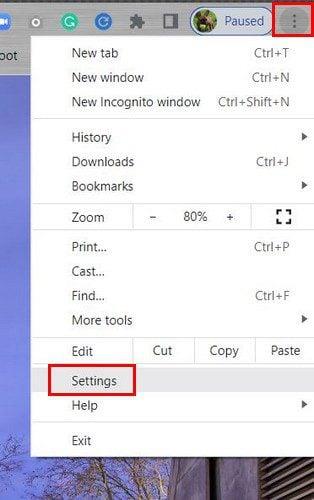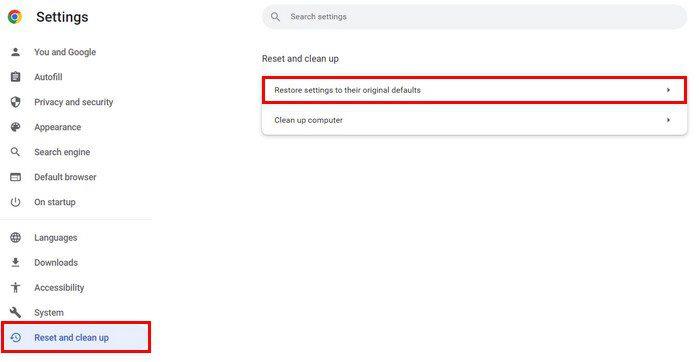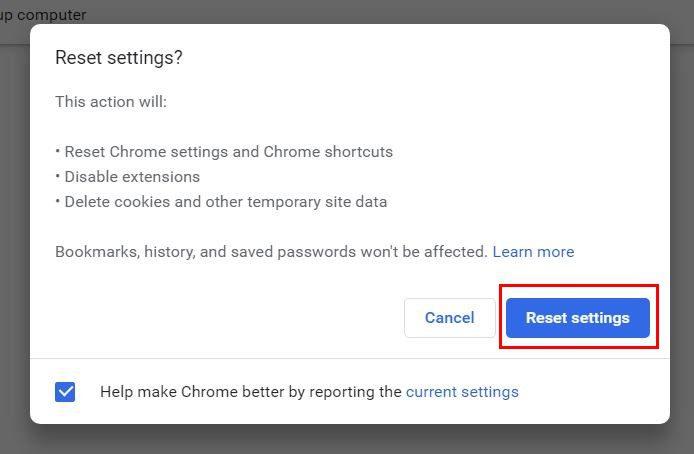Kõigi installitavate laiendustega võib Chrome aja jooksul teha palju muudatusi. See võib põhjustada brauseri käivitamise ja selle desinstallimise. Kuid enne nii kaugele minekut võite alati proovida selle puhta alguse jaoks lähtestada. Sammud on algajasõbralikud, nii et pole põhjust muretsemiseks, kui te pole eriti tehnikatundlik.
Mis juhtub Chrome'i lähtestamisel
Soovite proovida Chrome'i lähtestada, kuid võite olla veidi kõhklev, kuna te ei tea, mida see hõlmab. Kui lähtestate Chrome'i, kaotate kõik saitide isiklikud seaded ning sirvimisajalugu, küpsised ja vahemälu kustutatakse. Järgmine kord, kui Chrome'i kasutate, määratakse selle vaikeseaded. Samuti võite hüvasti jätta avalehel, uuel vahelehel ja kinnitatud vahelehtedel tehtud muudatustega.
Kui olete oma kontole sisse logitud, märgatakse muudatusi kõigis teie seadmetes. Kui teil on rohkem kui üks konto, siis lähtestamine ei mõjuta teisi. Te ei pea muretsema oma järjehoidjate, fontide, juurdepääsetavuse seadete, salvestatud paroolide ja lugemisloendite pärast. Nad jäävad siiamaani. Peate seda tegema, kui soovite siiski brauseri lähtestada.
Kuidas lähtestada Chrome'i brauser
Kui brauser avaneb, klõpsake paremas ülanurgas asuvatel punktidel ja minge menüüsse Seaded.
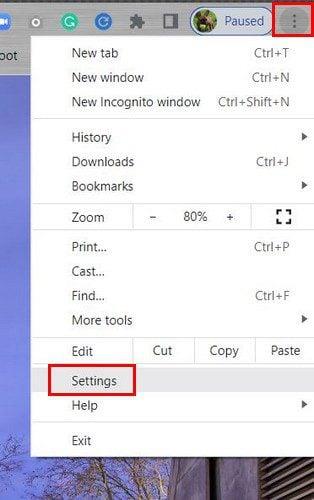
Kui olete jaotises Seaded , klõpsake vasakul asuval suvandil Lähtesta ja puhastamine . Esimene võimalus on määrata Chrome'i algseaded.
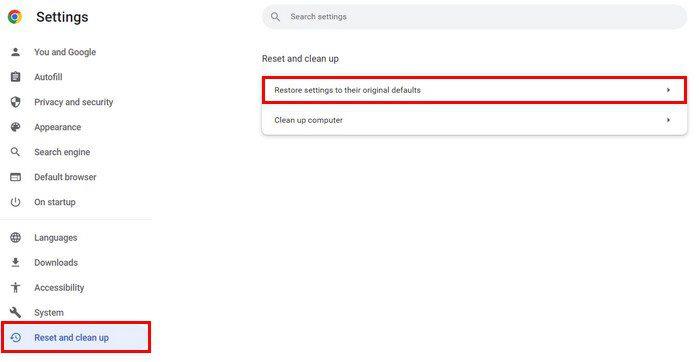
Kui klõpsate suvandil, näete lühikest teadet, mis annab teile teada, mis protsessi läbimisel kustutatakse. Kui olete kindel, et soovite protsessiga jätkata, klõpsake sinist nuppu Lähtesta sätted.
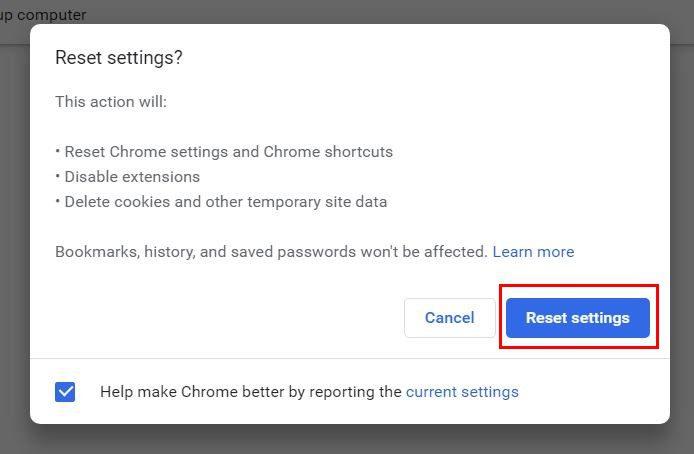
See on kõik, mida Chrome'i lähtestamine puudutab. Kui see, mida kaotate, tasub Chrome'i lähtestamist, teate nüüd, kui lihtne see on. Pidage meeles, et kui olete selle läbi teinud, pole enam tagasiteed.
Järeldus
Chrome'i lähtestamiseks võib olla mitu põhjust. Võib-olla põhjustab probleeme installitud laiendus. Kuna te pole kindel, milline see on, otsustate kogu brauseri lähtestada. Brauseri lähtestamine võimaldab teil alustada nullist ega pea tegelema varem esinenud probleemidega. Mitu korda olete pidanud Chrome'i lähtestama? Jagage oma mõtteid allolevates kommentaarides ja ärge unustage artiklit teistega sotsiaalmeedias jagada.